Einführung
Chromebooks sind vielseitige Geräte, die in der Lage sind, eine Vielzahl von Aufgaben zu bewältigen, einschließlich Animation und Video-Editing. Eine der beliebtesten Anwendungen zu diesem Zweck ist Alight Motion. Viele Nutzer finden es jedoch schwierig, diese App auf ihren Chromebooks zu installieren. Diese Anleitung bietet detaillierte Schritte, um Alight Motion auf Ihrem Chromebook zu erhalten, einschließlich verschiedener Installationsmethoden und wichtiger Tipps für eine reibungslose Nutzung.
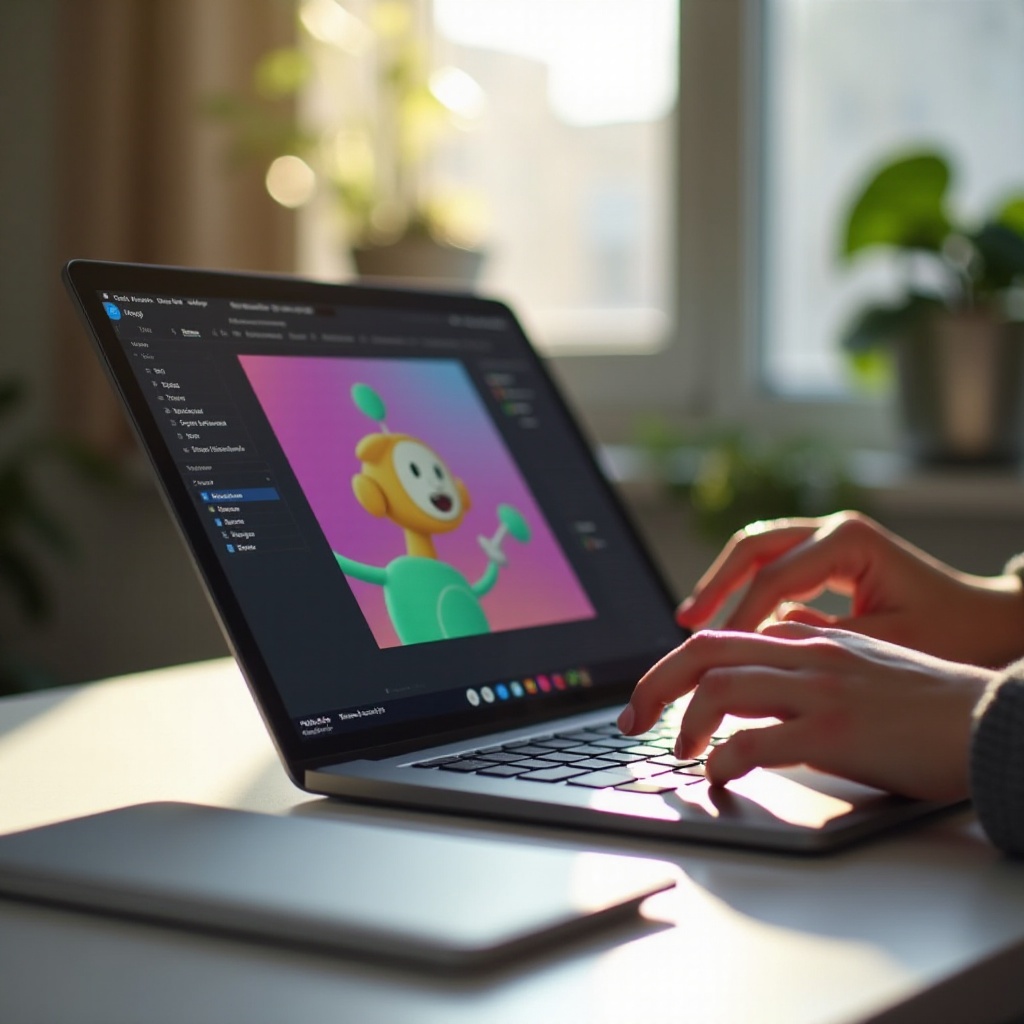
Voraussetzungen
Bevor Sie mit dem Installationsprozess beginnen, gibt es einige Voraussetzungen zu beachten:
-
Kompatibilität sicherstellen: Nicht alle Chromebooks unterstützen Android-Apps. Stellen Sie sicher, dass Ihr Gerät mit dem Google Play Store kompatibel ist. Überprüfen Sie dies, indem Sie zu Ihren Geräteeinstellungen gehen und nachsehen, ob die Option „Google Play Store“ verfügbar ist.
-
Chromebook aktualisieren: Halten Sie Ihr Chromebook auf die neueste Version von Chrome OS aktualisiert. Dies stellt sicher, dass Sie die neuesten Funktionen und Sicherheitsupdates haben, was dabei helfen kann, Anwendungen reibungslos auszuführen.
-
Stabile Internetverbindung: Eine stabile Internetverbindung ist entscheidend für das Herunterladen und Installieren von Apps. Stellen Sie sicher, dass Ihr Chromebook mit Wi-Fi verbunden ist, um Unterbrechungen während des Installationsprozesses zu vermeiden.
Jetzt, da Sie bereit sind, lassen Sie uns die Schritte erkunden, um Alight Motion auf Ihrem Chromebook zu erhalten.
Alight Motion auf einem Chromebook installieren
Es gibt zwei Hauptmethoden, um Alight Motion auf Ihrem Chromebook zu installieren. Die erste Methode umfasst die Nutzung des Google Play Store, dem offiziellen App-Store für Android-Apps auf Chrome OS. Die zweite Methode beinhaltet die Nutzung von APK-Dateien, die nützlich sein können, wenn Sie Probleme mit dem Play Store haben oder wenn Ihr Chromebook diesen nicht unterstützt.
Methode 1: Nutzung des Google Play Store
-
Google Play Store öffnen: Starten Sie den Google Play Store aus dem App-Menü Ihres Chromebooks.
-
Nach Alight Motion suchen: Geben Sie in der Suchleiste „Alight Motion“ ein und drücken Sie die Eingabetaste.
-
App installieren: Sobald Sie Alight Motion in den Suchergebnissen gefunden haben, klicken Sie darauf und wählen Sie die Schaltfläche „Installieren“. Die App wird automatisch heruntergeladen und installiert.
-
App starten: Nach der Installation finden Sie Alight Motion in Ihrem App-Menü. Klicken Sie darauf, um es zu starten und zu nutzen.
Methode 2: Nutzung von APK-Dateien
-
Entwicklermodus aktivieren: Wenn Ihr Chromebook den Google Play Store nicht unterstützt, müssen Sie den Entwicklermodus aktivieren. Das kann riskant sein, da Ihr System potenziellen Schwachstellen ausgesetzt wird. Gehen Sie vorsichtig vor.
-
Alight Motion APK herunterladen: Besuchen Sie eine seriöse Seite, um die Alight Motion APK-Datei herunterzuladen. Seien Sie vorsichtig bei Seiten, die möglicherweise schädliche Dateien anbieten.
-
APK installieren: Verwenden Sie einen APK-Installer, der im Chrome Web Store oder aus anderen vertrauenswürdigen Quellen erhältlich ist, um die Alight Motion APK-Datei auf Ihrem Chromebook zu installieren.
-
App starten und nutzen: Nach der Installation finden Sie Alight Motion in Ihrem App-Menü und können es starten und nutzen.
Mit der erfolgreichen Installation von Alight Motion ist es Zeit, mit Ihren Animationsprojekten zu beginnen.
Erste Schritte mit Alight Motion
Sobald Sie Alight Motion installiert haben, starten Sie die App, um Ihre Reise in Animation und Video-Editing zu beginnen. Hier sind einige grundlegende Schritte, um Ihnen den Einstieg zu erleichtern:
-
Erstellen Sie ein Projekt: Öffnen Sie Alight Motion und klicken Sie auf den ‘+’-Button, um ein neues Projekt zu erstellen. Wählen Sie die Auflösung, Bildrate und Hintergrundfarbe, die Ihren Bedürfnissen entspricht.
-
Medien importieren: Tippen Sie auf den ‘Media’-Button, um Bilder, Videos oder Audiodateien von Ihrem Chromebook zu importieren. Sie können auch die eingebaute Medienbibliothek der App nutzen.
-
Ebenen hinzufügen: Verwenden Sie Ebenen, um verschiedene Elemente Ihres Projekts zu verwalten. Dies kann Formen, Text, Effekte und mehr umfassen.
-
Anpassen und animieren: Nutzen Sie die verschiedenen Werkzeuge von Alight Motion, um Ihre Ebenen anzupassen und zu animieren. Passen Sie das Timing, die Übergänge und Effekte an, um Ihre Vision zum Leben zu erwecken.
-
Projekt exportieren: Wenn Sie mit Ihrer Kreation zufrieden sind, exportieren Sie Ihr Projekt, indem Sie auf den ‘Export’-Button klicken. Wählen Sie Ihre gewünschten Exporteinstellungen und speichern Sie die Datei auf Ihrem Chromebook.
Jetzt, da Sie die Grundlagen kennen, lassen Sie uns mögliche häufig auftretende Probleme beheben.
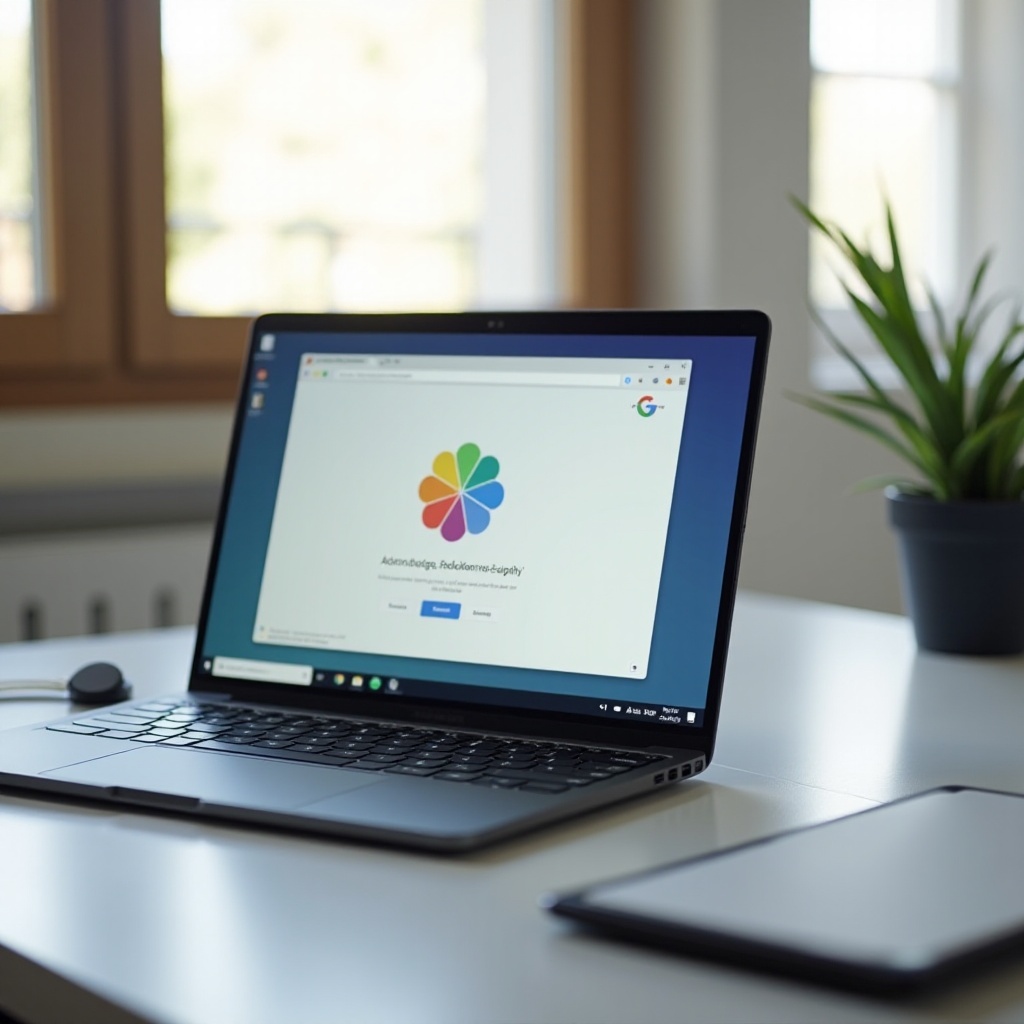
Behebung häufiger Probleme
Auch bei einem reibungslosen Installationsprozess könnten Sie bei der Nutzung von Alight Motion auf Ihrem Chromebook auf einige Probleme stoßen. Hier sind einige häufige Probleme und deren Lösungen:
-
App-Abstürze: Wenn Alight Motion ständig abstürzt, versuchen Sie, Ihr Chromebook neu zu starten. Stellen Sie sicher, dass sowohl Chrome OS als auch Alight Motion auf die neuesten Versionen aktualisiert sind.
-
Langsame Leistung: Schließen Sie alle unnötigen Apps, die im Hintergrund laufen. Ziehen Sie in Erwägung, den Speicher oder RAM Ihres Chromebooks aufzurüsten, wenn es dauerhaft unterdurchschnittlich leistet.
-
Dateikompatibilität: Einige Mediendateien könnten mit Alight Motion nicht kompatibel sein. Konvertieren Sie diese Dateien in ein unterstütztes Format, bevor Sie sie in Ihr Projekt importieren.
-
Installationsprobleme: Wenn Sie während der Installation auf Probleme stoßen, stellen Sie sicher, dass Sie die Schritte korrekt durchgeführt haben. Überprüfen Sie Ihre Internetverbindung und versuchen Sie, die App neu zu installieren.
Mit diesen Tipps zur Fehlerbehebung sollten Sie die meisten Probleme lösen können und weiterhin großartige Animationen erstellen. Lassen Sie uns nun einige fortgeschrittene Tipps besprechen, um Ihr Erlebnis weiter zu verbessern.
Fortgeschrittene Tipps und Tricks
Um das Beste aus Alight Motion herauszuholen, sollten Sie diese fortgeschrittenen Tipps und Tricks in Betracht ziehen:
-
Verwenden Sie Voreinstellungen: Nutzen Sie die eingebauten Voreinstellungen von Alight Motion für Übergänge, Effekte und Animationen. Dies kann Ihnen Zeit sparen und Ihre Projekte verbessern.
-
Erkunden Sie Tutorials: Viele Online-Tutorials können Ihnen helfen, die fortgeschrittenen Funktionen von Alight Motion zu meistern. Suchen Sie nach Tutorials, die sich auf spezifische Werkzeuge oder Techniken konzentrieren, die Sie erlernen möchten.
-
Arbeiten Sie mit anderen zusammen: Wenn Sie an einem großen Projekt arbeiten, ziehen Sie in Betracht, mit anderen zusammenzuarbeiten. Teilen Sie Ihre Projektdateien und kombinieren Sie Ihre Fähigkeiten für ein poliertes Endprodukt.
-
Experimentieren Sie mit Effekten: Seien Sie nicht ängstlich, mit verschiedenen Effekten und Funktionen von Alight Motion zu experimentieren. Je mehr Sie üben, desto besser werden Sie.
Durch das Erkunden dieser fortgeschrittenen Tipps und Tricks können Sie die Qualität Ihrer Animationen und Videos erheblich steigern.

Fazit
Die Installation und Nutzung von Alight Motion auf Ihrem Chromebook kann eine einfache Aufgabe sein, wenn Sie die richtigen Schritte und Anweisungen befolgen. Ob Anfänger oder fortgeschrittener Benutzer, Alight Motion bietet eine Vielzahl von Funktionen, um Ihnen zu helfen, atemberaubende Animationen und Videos zu erstellen. Halten Sie Ihr Gerät auf dem neuesten Stand und beheben Sie Probleme schnell, um eine reibungslose Erfahrung zu gewährleisten.
Häufig gestellte Fragen
Kann ich Alight Motion auf jedem Chromebook verwenden?
Während viele Chromebooks Alight Motion unterstützen, sind nicht alle Modelle mit Android-Apps kompatibel. Stellen Sie sicher, dass Ihr Chromebook Zugriff auf den Google Play Store hat, oder erwägen Sie die Verwendung von APK-Dateien.
Was soll ich tun, wenn Alight Motion nicht richtig funktioniert?
Wenn Sie Probleme mit Alight Motion haben, versuchen Sie, Ihr Gerät neu zu starten, die App zu aktualisieren und häufige Probleme wie App-Abstürze und langsame Leistung zu beheben.
Gibt es Alternativen zu Alight Motion für Chromebook-Benutzer?
Ja, es gibt mehrere Alternativen, darunter KineMaster, PowerDirector und Adobe Spark. Diese Apps bieten verschiedene Funktionen zur Animation und Videobearbeitung, die Sie erkunden können.
